Windows開始菜單是Windows操作係統中的一個重要功能,它為用戶提供了快速訪問和管理計算機中安裝的各種應用程序和文件的途徑,而在Windows 10操作係統中,開機啟動文件夾路徑更是為用戶的使用體驗帶來了更多便利。通過設置開機啟動文件夾路徑,用戶可以自定義在計算機開機時自動運行的程序或應用,從而節省了在每次開機後手動啟動這些程序的時間和精力。在這個瞬息萬變的信息時代,Windows開始菜單目錄以及win10開機啟動文件夾路徑的功能不僅僅是提供了快捷操作的便利,更為用戶提供了個性化的定製選項,使得計算機的使用更加高效、方便。
具體方法:
1.第一個方法是登錄自己用戶時才能開機啟動的啟動文件夾。這是我自己用戶的啟動文件夾的地址C:\Users\ray\AppData\Roaming\Microsoft\Windows\Start Menu\Programs\Startup(注意\ray是我自己用戶的用戶名,大家複製粘貼時要改為你們自己的用戶名)。大家複製這個地址到文件夾的地址欄裏再按回車鍵就能進去啟動文件夾。
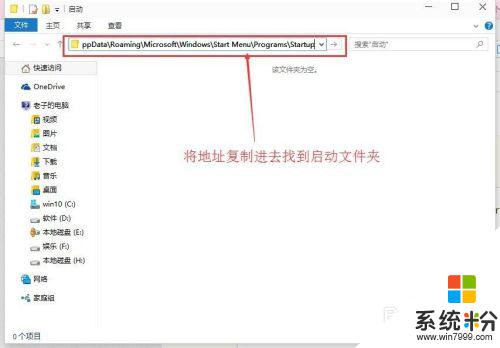
2.或者按照我現在給出的中文路徑依次打開文件夾。中文路徑:這台電腦\C盤(係統盤)\用戶\ray(你自己的用戶)\AppData\Roaming\Microsoft\Windows\「開始」菜單\程序\啟動。
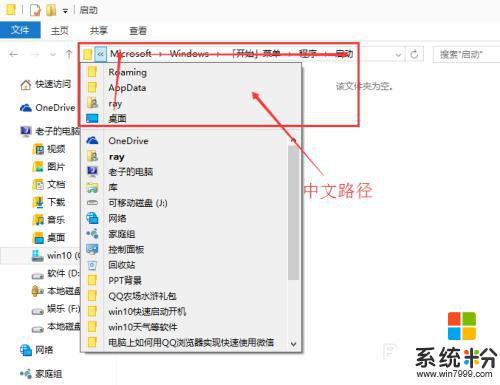
3.注意:AppData是隱藏文件夾,我們要設置能查看隱藏文件夾。在文件夾上方的查看裏將隱藏的項目前的框上打上勾。
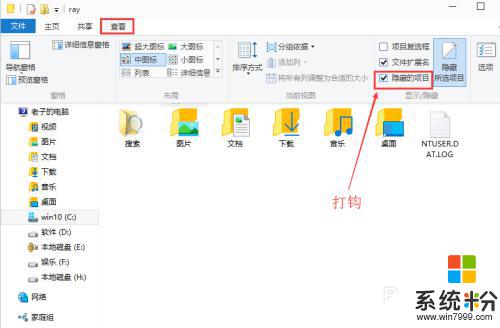
以上就是 Windows 開始菜單目錄的所有內容,如果您遇到相同的問題,請參考本文中介紹的步驟來進行修複,希望這些步驟能對您有所幫助。
win10相關教程